
Овај софтвер ће одржавати и покретати управљачке програме, чиме ће се заштитити од уобичајених рачунарских грешака и квара хардвера. Проверите све своје управљачке програме у 3 једноставна корака:
- Преузмите ДриверФик (верификована датотека за преузимање).
- Кликните Покрените скенирање да бисте пронашли све проблематичне управљачке програме.
- Кликните Ажурирај управљачке програме да бисте добили нове верзије и избегли кварове у систему.
- ДриверФик је преузео 0 читаоци овог месеца.
Ако говоримо о играње, периферни проблеми су најчешћи.
Од мишеви и тастатуре, до звучника и слушалице, сваки Виндовс 10 играч имао је бар један проблем са собом.
То је зато што када играте игре, обично прекомерно користите периферне уређаје и гурате их до крајњих граница. И то је у реду, јер ћете их на неки начин искористити.
Али шта радите кад ваш тастатура престаје да ради без икаквог разлога?
То је прилично досадна ситуација и управо проблем о којем су многи Уплаи играчи чешће извештавали. Многи од њих су то рекли када су играли игру на њиховом
Виндовс 10 ПЦ, тастатура једноставно престаје да реагује.Ако сте налетели на исти проблем, наставите да читате како бисте сазнали како га решити.
Како могу да поправим тастатуру ако престане да ради у играма Уплаи?
1. Уобичајене провере

- Ако користите жичану тастатуру, уверите се да са каблом ништа није у реду.
- Прикључите тастатуру у други УСБ порт.
- Ако користите Блуетоотх тастатура, уверите се да се није прекинуо везу са рачунаром.
- Проверите ниво напуњености батерије на тастатури.
- Иди на Подешавања > Ажурирање и сигурност > Решавање проблема > померите се надоле док не видите Тастатура > кликните на њега> кликните на Покрените алатку за решавање проблема. Ако постоји проблем са тастатуром, алатка за решавање проблема са тастатуром ће можда моћи да је отклони.
Ако се алатка за решавање проблема заустави пре него што доврши поступак, поправите га помоћу овог комплетног водича.
2. Онемогући прекриваче
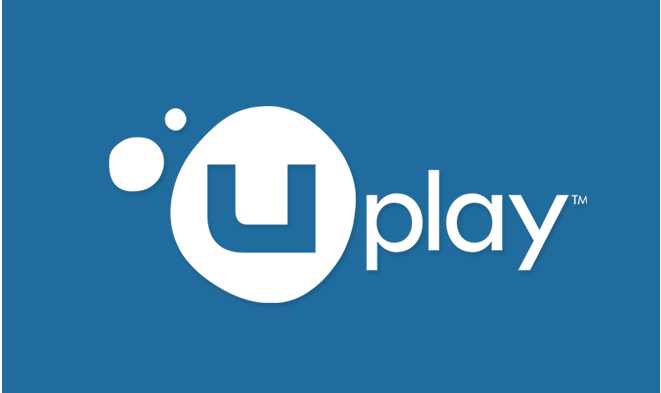
Изгледа да се игре Уплаи и Убисофт не слажу баш најбоље са прекривачима.
Ако користите Дисцорд, Мумбле или Твитцх, обавезно онемогућите њихове слојеве. Кад год се проблем догоди, проверите позадинске апликације и слојеве јер је један од њих вероватно узрок.
Многи Уплаи играчи су проблем решили тако што су онемогућили прекривање Дисцорд. Препоручујемо и вама да испробате, јер то може решити ваш проблем.
3. Започните игру са административним правима

- Ако имате проблем у одређеној игри, затворите га. Такође затвори Уплаи.
- Сада идите на директоријум за инсталацију игре.
- Десни клик на његов пречица (гаме.еке) и кликните на Покрени као администратор.
- Игра би требало да почне нормално и проблем са тастатуром би требало да нестане.
Ништа се не дешава када кликнете на Покрени као администратор? Не брините, за вас имамо право решење.
Имајте на уму да је ово само заобилазно решење и мораћете да га поновите сваки пут када отворите игру. Ако желите трајније решење, можете подесити да игра увек започиње са административним правима:
- Пронађите пречицу игре и кликните десним тастером миша на њу.
- Изаберите Власништва.
- Сада кликните на Картица компатибилности.
- У оквиру Подешавања означите Покрените овај програм као администратор опција.
- Кликните Применити и онда У реду.
4. Ажурирајте управљачки програм тастатуре

- У свој Виндовс оквир за претрагу унесите уређај и кликните на први резултат. Можете и да притиснете тастер Виндовс тастер + Кс и изаберите Менаџер уређаја.
- У управитељу уређаја пронађите свој возач тастатуре и кликните десним тастером миша.
- Сада кликните на Ажурирати драјвер.
- У прозору који се појави кликните на Претражите аутоматски ажурирани софтвер за управљачке програме.
- Када се пронађе нови управљачки програм, инсталирајте га.
Да ли сте знали да већина корисника Виндовс 10 има застареле управљачке програме? Будите корак испред користећи овај водич.
Такође можете покушати да поново инсталирате Уплаи клијент, али многи корисници су то већ покушали без успеха. Најбоље је да игру покренете са административним правом или онемогућите прекриваче.
Након што следите ове кораке, ваша тастатура би требала одлично радити у играма Уплаи и Убисофт.
Ако имате било какве друге предлоге или питања, не устручавајте се потражити одељак за коментаре у наставку.
ПРОЧИТАЈТЕ И:
- Ваш микрофон не ради у Уплаиу? Ево шта можете да урадите
- Преместите Уплаи игре на други погон / рачунар у два једноставна корака
- Уплаи цхат не ради? Испробајте ова једноставна решења


